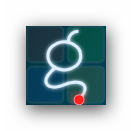
gMote, համակարգիչը մկնիկով ղեկավարելու ծրագիր է: Ծրագրում կարելի է մկնիկով նկարել յուրաքանչուր ժեստ և հանձնարարել համապատասխան գործողությոն,որն էլ
համակարգիչը սիրով կիրականացնի:Դա .
կարող
է
լինել
որոշակի
պանակի
կամ ծրագրի
բացում: Կամ կարելի է պանակների մեջ նավարկել ժեստերի(ձախ- աջ) միջոցով
,ինչպես
բրաուզերում:
gMote-ի տեղադրում
Ազատում ենք արխիվը ու ստանում պանակ, որը պետք է պահել
հատուկ
վայրում:
Բացում
ենք պանակ ...
Մկնիկի ձախ կոճակը կրկնակի սեղմում ենք gmote.exe ...-և
վերջ,պատրաստ է: Դուք կարող
եք
փակել
պատուհանը:
Ժամացույցի մոտ կտեսնեք ծրագրի պիտակը ...
Այն սեղմելով բացվում է ծրագրի պատուհան:
gMote-ի կարգավորում
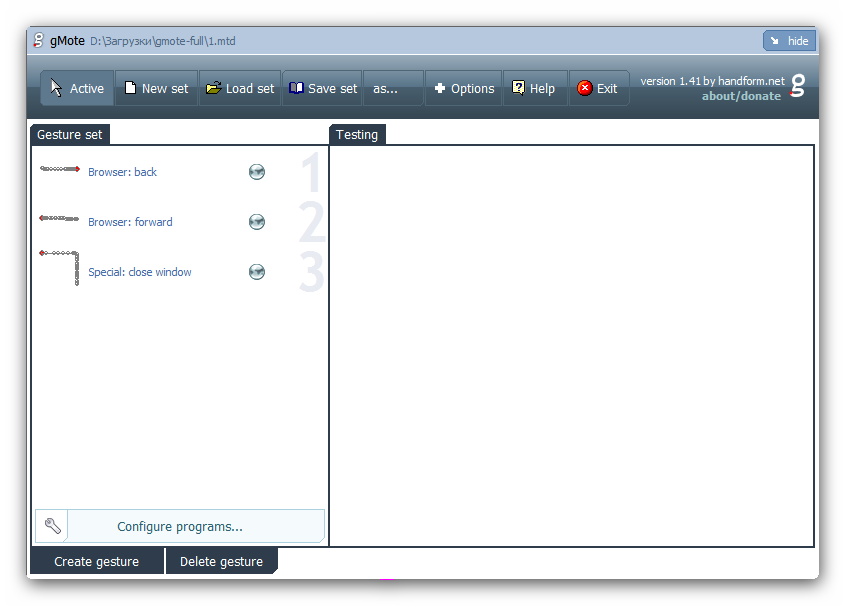
Իսկզբանե տրված
է
երեք ժեստ:.
Կարող
եք
փորձարկել
դրանց: Դրա
համար,պետք
է բացել ցանկացած պանակ,ուր կան այլ պանակներ:Բացեք,կրկին
ցանկացած պանակ այս պանակում,որպեսի ստացվի գործողությունների հաջորդականություն:
Այժմ սեղմեք մկնիկի աջ
կոճակը
և պահելով,
պահոցի
շրջանակներում, տեղափոխեք մկնիկը դեպի ձախ և շարժման վերջում ազատ արձակեք
: Արդյունքում վերադառնում եք
սկզբնական
պանակ:
Իսկ այժմ նույնն,
միայն դեպի
աջ:
Երրորդ ժեստը օգտագործվում
է պատուհանը
փակելու համար:Փորձեք այն կատարել:.
Կարելի է դրանով բավարարվել,կամ ստեղծել նոր ժեստեր: Դրա համար, ձախից ներքևում սեղմեք Create
gesture-ը:Այժմ պատուհանի աջ մեծ
բաժնում (Testing),սեղմելով,պահելով
մկնիկի ձախ կոճակը նկարեք ձեր ժեստը:Բաց թողեք կոճակը ժեստի վերջում:Ձախ բաժնում կհայտնվի
չորրորդ ժեստը…
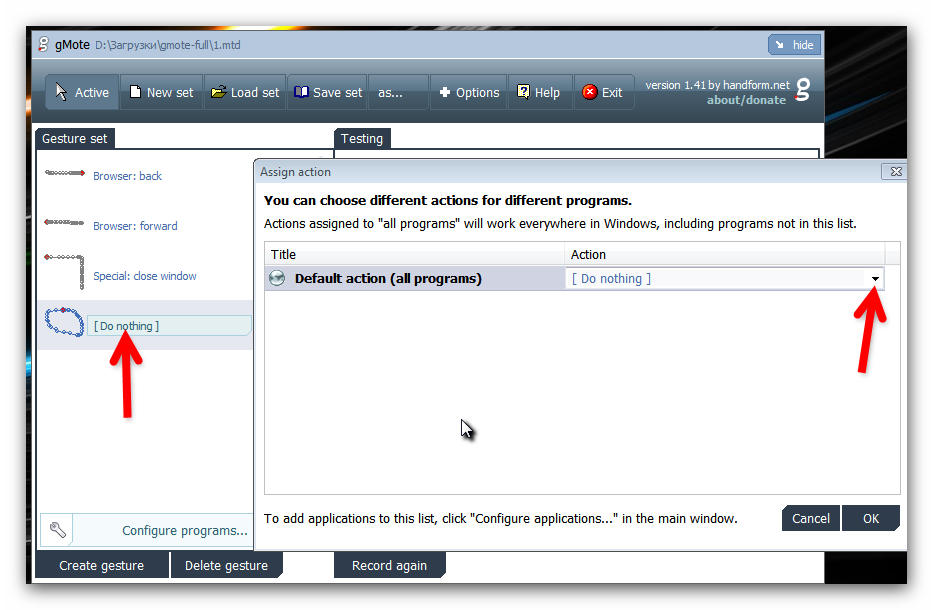
Հպեք ժեստով տողը և կբացվի ևս մի
պատուհան:Նրանում սեղմեք աջ սլաքով նշած նշանը,բացվում է ցուցակ,ուր ընտրում եք ժեստի
գործողությունը:
Որպեսի բացվի պանակը,
սեղմեք
(Folder…)
,և ընտրեք ձեր պանակը
:Եթե ուզում եք հանձնարարել բացել որոշակի ծրագիր, սեղմեք (Program of file…)…
Բացվող պատուհանում
(Launch program/file) սեղմեք սլաքով նշած կոճակը և նոր պատուհանում ընտրեք ծրագիրը: Պատուհանը անհայտանում է, մնացածը սեղմում ենք OK:Կրկին OK.Հիմա
վերեւից
աջ(Hide)
: Վերջապես
ստուգում
ենք ծրագրի աշխատանքը:Մկնիկի աջ կոճակով սեղմում ենք ծրագրի պիտակը և ստուգում ,որ (Active)-ի
դիմաց նշան լինի:

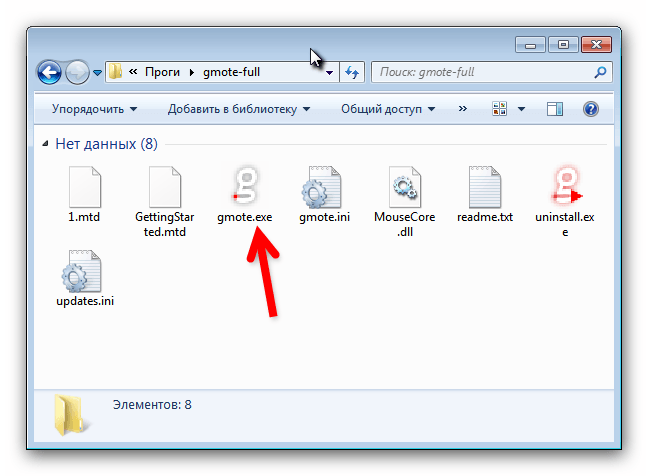
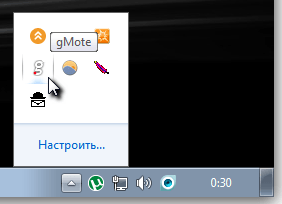


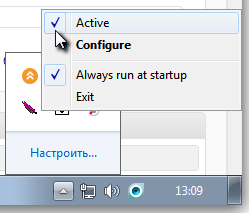
No comments:
Post a Comment